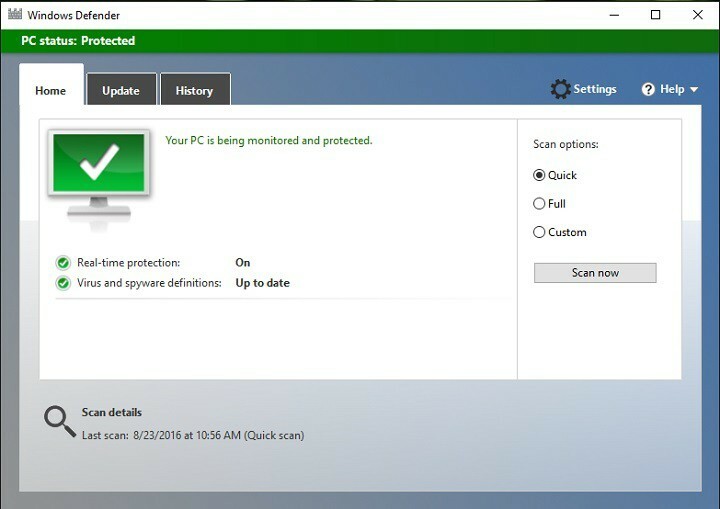이 소프트웨어는 드라이버를 계속 실행하여 일반적인 컴퓨터 오류 및 하드웨어 오류로부터 안전하게 보호합니다. 간단한 3 단계로 모든 드라이버를 확인하세요.
- DriverFix 다운로드 (확인 된 다운로드 파일).
- 딸깍 하는 소리 스캔 시작 문제가있는 모든 드라이버를 찾습니다.
- 딸깍 하는 소리 드라이버 업데이트 새 버전을 얻고 시스템 오작동을 방지합니다.
- DriverFix가 다운로드되었습니다. 0 이번 달 독자.
업데이트 중 Windows Defender 때때로 꽤 까다로운 작업이 될 수 있습니다. 업데이트 프로세스를 차단할 수있는 다양한 오류가 있지만 다행히도 대부분은 빠른 해결 방법을 사용하여 수정할 수 있습니다.
오류 코드 0x8000404는 다음에서 가장 자주 발생하는 오류 중 하나입니다. Windows Defender 사용자, 및 나타납니다 정의 업데이트를 설치할 수없는 경우
바이러스 및 스파이웨어 업데이트를 설치하려고 세 번 시도했지만 정의 업데이트를 설치할 수 없습니다. 오류 코드 0x8000404가 표시됩니다. 어떻게해야합니까?
이 오류의 원인은 여러 가지가 있습니다. 다른 보안 프로그램이 충돌 및 차단을 생성합니다. Windows Defender 업데이트, 일부 시스템 파일이 손상되었거나 누락되었으며 인터넷 연결이 불안정합니다.
Windows Defender 오류 0x8000404 수정
목차 :
- 타사 바이러스 백신 비활성화
- Windows Defender 서비스가 실행 중인지 확인
- Windows Defender가 실행 중인지 확인
- 업데이트 확인
- 최신 업데이트 제거
- SFC 스캔 실행
- 환경 변수 확인
수정 – Windows Defender의 오류 0x8000404
해결 방법 1 – 타사 바이러스 백신 비활성화
Windows Defender가 시스템의 일부라는 것을 이미 알고 있으므로 타사 바이러스 백신을 설치하면 특정 간섭이 발생할 수 있습니다. 이러한 방식으로 Windows Defender가 다시 작동하도록하려면 타사 바이러스 백신을 비활성화하는 것이 좋습니다.
해결 방법 2 – Windows Defender 서비스가 실행 중인지 확인
Windows Defender가 제대로 실행 되려면 해당 서비스가 제대로 실행되어야합니다. 분명히 서비스가 작동하지 않으면 Windows Defender도 작동하지 않습니다. 그런 식으로 Windows Defender 서비스가 제대로 실행되는지 확인하고 그렇지 않으면 다시 활성화합니다. 방법은 다음과 같습니다.
- 프레스 Windows 키 + R 입력 services.msc. Enter를 누르거나 확인을 클릭합니다.
- 찾기 보안 센터 서비스를 마우스 오른쪽 단추로 클릭하고 다시 시작을 선택하십시오.

- 그런 다음 서비스 창으로 돌아가서 보안 센터 서비스가 활성화되었습니다.
해결 방법 3 – Windows Defender가 실행 중인지 확인
서비스가 제대로 실행되고 있어도 방화벽 자체가 비활성화 될 수 있습니다. 이제 기본적으로 활성화되어 있어야하지만 혹시라도 확인해 보겠습니다. 방법은 다음과 같습니다.
- 검색으로 이동하여 Windows 방어자를 입력하고 엽니 다. 고급 보안이 포함 된 Windows Defender 방화벽.
- 딸깍 하는 소리 Windows Defender 방화벽 속성.

- 아래에 도메인 프로필 창, 확인하십시오 방화벽 상태 로 설정됩니다 의 위에.
해결 방법 4 – 업데이트 확인
Windows Defender는 시스템의 일부이므로 Microsoft는 Windows Update를 통해 업데이트를 릴리스합니다. 따라서 Windows Defender 내부에 문제가있는 경우 계속해서 업데이트를 확인하십시오. Microsoft는 '자동'솔루션을 가지고있을 수 있습니다.
업데이트를 확인하려면 다음으로 이동하십시오. 설정 > 업데이트 및 보안, 업데이트를 확인하십시오.
해결 방법 5 – 최신 업데이트 제거
간단한 업데이트를 설치하면 전체 문제가 해결되는 것처럼 처음부터 문제가 발생할 수도 있습니다. 실제로 일부 누적 업데이트가 실제로 시스템 내부의 무언가를 망가 뜨리는 것이 일반적이며 Windows Defender가 될 수 있습니다. 따라서 설치 한 최신 업데이트로 인해 문제가 발생한 것으로 의심되는 경우 해당 업데이트를 삭제하십시오.
Windows 10에서 업데이트를 삭제하는 방법을 잘 모르는 경우 다음 지침을 따르십시오.
- 프레스 Windows 키 + I 설정 앱을 엽니 다.
- 일단 설정 앱 열다, 이동 업데이트 및 보안 부분.
- 이동 윈도우 업데이트 탭을 클릭하고 업데이트 내역.
- 클릭 업데이트 제거.
- 이제 설치된 업데이트 목록이 나타납니다. 제거 할 문제가있는 업데이트를 선택하고 제거 단추.
- 업데이트를 제거한 후 PC를 다시 시작하십시오.
해결 방법 6 – SFC 스캔 실행
SFC 스캔은 Windows 10에서 모든 종류의 문제를 해결하는 데 사용할 수있는 범용 문제 해결 도구입니다. 따라서이 경우에도 도움이 될 수 있습니다.
Windows 10에서 SFC 스캔을 실행하려면 다음 단계를 따르십시오.
- 시작 메뉴 버튼을 마우스 오른쪽 버튼으로 클릭하고 명령 프롬프트 (관리자).
- 다음 행을 입력하고 Enter를 누르십시오.sfc / scannow

- 프로세스가 완료 될 때까지 기다리십시오 (시간이 걸릴 수 있음).
- 솔루션을 찾으면 자동으로 적용됩니다.
- 이제 명령 프롬프트를 닫고 컴퓨터를 다시 시작하십시오.
해결 방법 7 – 환경 변수 확인
환경 변수는 특정 디렉토리에 액세스하기 위해 시스템에서 사용하는 유용한 기능입니다. 그러나 때때로 사용자 또는 타사 응용 프로그램이 환경 변수를 변경하여 Windows Defender에 문제를 일으킬 수 있습니다.
환경 변수를 수동으로 수정하려면 다음을 수행하십시오.
- 프레스 Windows 키 + S 입력 고급 시스템 설정. 고르다 고급 시스템 설정보기 메뉴에서.
- 이제 클릭 환경 변수 단추.
- 위치하고 있다 %프로그램 데이터% 변수로 설정되어 있는지 확인하십시오. C: ProgramData. 그렇지 않은 경우 그에 따라 변수를 변경하십시오.
그게 다예요. Windows Defender 오류 0x8000404를 수정하기위한 다른 해결 방법을 발견 한 경우 아래 설명 섹션에 문제 해결 단계를 나열하십시오.
확인해야 할 관련 이야기 :
- 수정: Windows Defender 오류 577
- 수정: Windows Defender에서 Windows 10 1 주년 업데이트 후 계속 검사를 요청 함
- 수정: Windows Defender "예기치 않은 문제가 발생했습니다"오류